こんにちは。
ロリポップで独自SSLの設定を行う際の手順を説明します。
独自SSLは、ブログを訪問してくれたユーザのスマホやパソコンと、サーバの間の通信を暗号化することで、情報漏洩やデータの改ざんを防止するものです。
独自SSLの設定をしておくことで、ユーザは、あなたのブログを安心して訪問することができるようになります。
なので、独自SSLの設定は必ずやっておきましょう。
少し面倒な作業もありますが、全作業を省かずに画面付きで解説しています。この記事通りにやれば大丈夫なように書いてあります。
なお、独自SSLの設定を行う際には、独自ドメインがサーバに設定されている必要があります。
まだの方は、下記の記事を参考に、独自ドメインの設定を先に済ませておいてください。
では早速やってみましょう。
1.独自SSLの設定方法
1-1.ロリポップ!での設定(その1)
1-1-1.ユーザー専用ページにログイン
まず、ブラウザに下記のユーザー専用ページのURLを入力して、ロリポップのユーザー専用ページを開いてください。
そうすると、下記のようなログイン画面が表示されますので、ロリポップの申込時に設定した「アカウント」「パスワード」を入力してログインしてください。
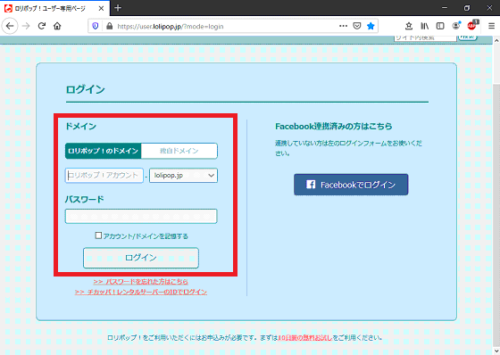
1-1-2.独自SSLの申込み
ログインしたら、下記のように「セキュリティ」>「独自SSL証明書導入」をクリックしてください。
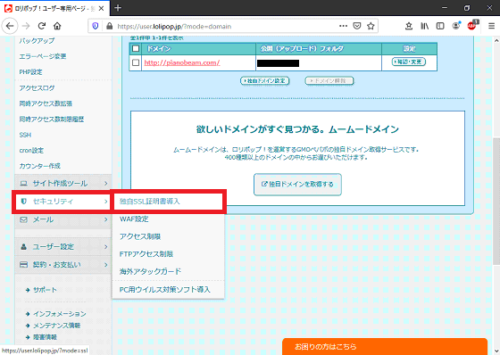
そうすると、下記のような画面が表示されます。
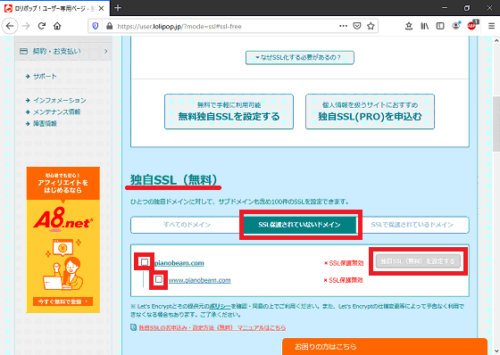
この画面で、「SSL保護されていないドメイン」と書かれた欄をクリックしてください。
そうすると、SSL化されていないドメインが表示されますので、そのドメインにチェックを入れて、「独自SSL(無料)を設定する」をクリックしてください。独自SSLの設定が開始されます。
そうしたら、下記の画面のように「SSLで保護されているドメイン」をクリックしてください。
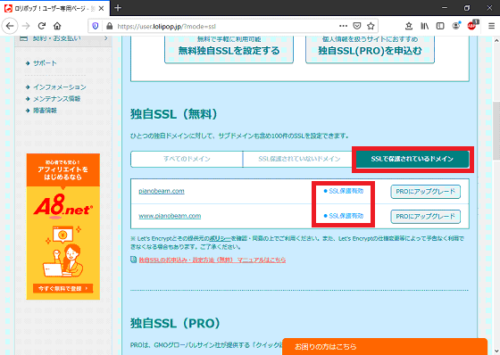
先ほどチェックを入れたドメインが表示されていたら、ロリポップ!での設定は一旦おわりです。
なお、しばらく待ってもSSLの設定作業が終わらない場合は、一旦ロリポップからログアウトして、再びログインしてみてください。SSLの設定作業は完了していると思います。
1-2.WordPressでの設定
続いて、WordPressの設定を行います。
まずは、WordPressにログインしてください。
ログインすると、下記のようにダッシュボードが表示されますので、「設定」>「一般」をクリックしてください。
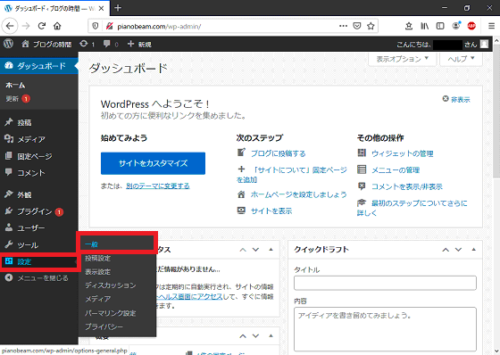
下記のように、「一般設定」という画面が表示されます。
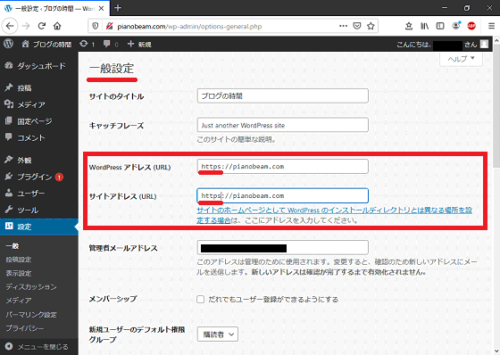
そうしたら、この画面の「WordPress アドレス (URL)」、「サイトアドレス (URL)」の欄に記載されているURLを、両方とも「http」から「https」に変更して、「変更を保存」を押してください。
そうすると、WordPressが自動で再起動して、ログイン画面になりますので、もう1回WordPressにログインして下さい。
そしてブラウザのアドレスバーに表示されているURLを見てみてください。httpsのURLが表示されていると思います。これでWordPressでの設定は完了です。
1-3.ロリポップ!での設定(その2)
続いて、301リダイレクトの設定を行います。これは、http://~のURLでサーバにアクセスがあった場合に、このURLをhttps://~に書き換える(リダイレクト)ための設定です。
これを行うことで、サーバとの通信がすべてhttps://に一本化され、すべて暗号化されることになります。
先ほどのロリポップ!のユーザー専用ページで、「サーバーの管理・設定」>「ロリポップFTP」を押してください。
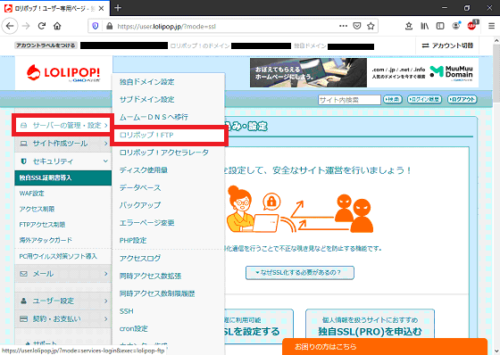
下記のような画面が表示されます。
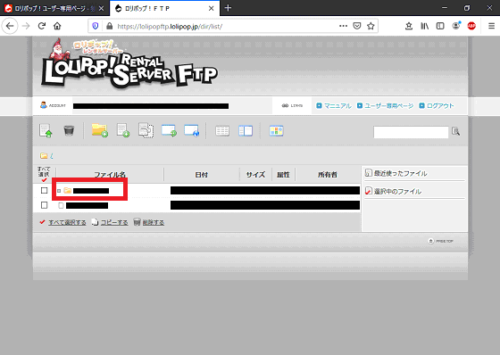
この画面の中に、独自ドメインを設定した際に設定した公開フォルダがあると思いますので、クリックして開いてください。
そうすると、たくさんのファイルが格納されていると思います。その中に「.htaccess」というファイルがあるので、クリックして開いてください。
そして「.htaccess」の先頭に、下記の5行のコードをコピー&ペーストで追加して、「保存する」を押してください。
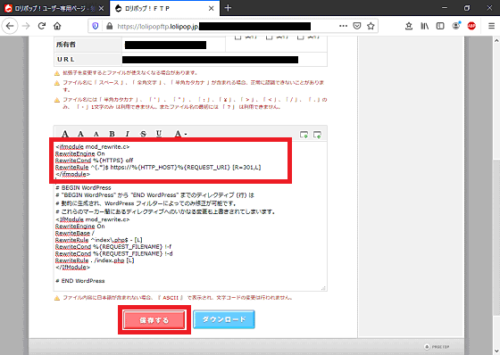
<ifmodule mod_rewrite.c>
RewriteEngine On
RewriteCond %{HTTPS} off
RewriteRule ^(.*)$ https://%{HTTP_HOST}%{REQUEST_URI} [R=301,L]
</ifmodule>このコードは、サーバがURLの書き換えを行う処理を行うためのコードです。
httpsではないURLにアクセスが来た場合はhttpsに書き換えて、301リダイレクトを行うという内容です。
以上で、ウェブサイトへのアクセスはすべて独自SSLを使って暗号化されるようになります。
試しに、ブラウザのアドレスバーにhttp://~を入力して自分のウェブサイトにアクセスしてみてください。自動でhttps://~に切り替わると思います。
2.独自SSLの設定方法のまとめ
ロリポップ!に独自SSLを設定する手順を説明しました。
独自SSLの設定をしておくことで、ユーザは、あなたのブログを安心して訪問することができるようになります。
独自SSLの設定は必ずやっておきましょう。
独自SSLの設定が終わったら、下記の記事を参考に、WordPressのセキュリティ対策などを行っていただくとよいと思います。
では。




